Использование переносов
Если вы столкнулись с подобной ситуацией, не стоит отчаиваться или же сразу изменять набор H&J. Просто введите дефис, а затем – пробел. Если вы попробуете ввести мягкий перенос (CTRL + - или  +-), чтобы создать разрыв в третьей строке, QuarkXPress не добавит перенос, поскольку мягкие переносы подчиняются значению, указанному в поле Hyphens In A Row (Переносов строк).
+-), чтобы создать разрыв в третьей строке, QuarkXPress не добавит перенос, поскольку мягкие переносы подчиняются значению, указанному в поле Hyphens In A Row (Переносов строк).
Добавьте дефис и пробел только в том случае, если работа над макетом завершена. Если текст макета перераспределился, вы сможете найти последовательность из дефиса и пробела в середине слова в середине строки. Подобным образом можно обойти ограничения наборов H&J, не внося никаких изменений в набор параметров Standard (Обычный). Если у вас возникли сомнения в правильности переноса того или иного слова (а словаря под рукой не оказалось), просто щелкните на этом слове, после чего выберите команду Utilities › Suggested Hyphenation (Утилиты › Рекомендуемые переносы) или нажмите комбинацию клавиш CTRL + H ( +Н), чтобы программа отобразила все возможные варианты переноса.
+Н), чтобы программа отобразила все возможные варианты переноса.
- Break Capitalized Words (Разрывать слова с прописными буквами).
Этот флажок выполняет именно те функции, на которые и указывает его название. Некоторые пользователи испытывают определенные сложности при необходимости переноса имен собственных и названий (Alexander или Macworld). Если вы оказались в такой ситуации и вам необходимо избежать переносов в подобных словах (например, согласно правилам вашей компании перенос торговых марок запрещен), обязательно установите этот флажок. Мы предпочитаем перенести слово, а не лицезреть ужасные строки текста.
- Hyphenation Zone (Зона переноса). Для текста, выровненного по левому или правому краю, а также по центру, этот флажок позволит переносить слова при определенном расстоянии строки от полей. Параметр Hyphenation Zone (Зона переноса) поможет избежать ненужных "дыр". Значение 0 этого параметра дает команду QuarkXPress переносить слова тогда, когда только это возможно. Остальные значения задают диапазон, в котором появляется перенос; данное значение отмеряется от правого края строки. Задайте значение, составляющее не менее 10% от ширины колонки (лучше всего задать значение, составляющее 15% от ширины колонки), однако не менее 0.2 дюйма (0.54 см). Таким образом, для колонки шириной 1.5 дюйма (3.81 см) необходимо задать значение 0.225 дюйма (0.57 см). Для текста, выровненного по ширине, этот параметр не подходит, поскольку текст выровнен по обоим краям, а значит, появление "дыр" исключено.
После щелчка на кнопке New (Создать) для нового набора H&J задаются те же атрибуты, что и для набора Standard (Обычный). По этой причине имеет смысл сначала соответствующим образом изменить набор параметров Standard (Обычный), затем создать новые наборы H&J. Благодаря этому для новых наборов будут сразу задаваться необходимые параметры (например, устанавливаться флажки Auto Hyphenation (Автоматические переносы) и Break Capitalized Words (Разрывать слова с прописными буквами)). Чтобы создать копию уже существующего набора H&J, чтобы внести в него минимальные изменения (например, откорректировать только значение параметра Hyphenation Zone (Зона переноса)), выделите необходимый набор H&J, после чего щелкните на кнопке Duplicate (Копировать). Затем внесите изменения в полученный набор и сохраните его под новым именем.
Примеры применения различных параметров переноса представлены на рис. 8.15. Как видите, два текстовых блока выглядят совершенно по-разному. Однако имейте в виду: чем больше ширина колонок, тем меньше заметна разница, поскольку QuarkXPress имеет больше возможностей по размещению текста должным образом.
— Регулярная проверка качества ссылок по более чем 100 показателям и ежедневный пересчет показателей качества проекта.
— Все известные форматы ссылок: арендные ссылки, вечные ссылки, публикации (упоминания, мнения, отзывы, статьи, пресс-релизы).
— SeoHammer покажет, где рост или падение, а также запросы, на которые нужно обратить внимание.
SeoHammer еще предоставляет технологию Буст, она ускоряет продвижение в десятки раз, а первые результаты появляются уже в течение первых 7 дней. Зарегистрироваться и Начать продвижение
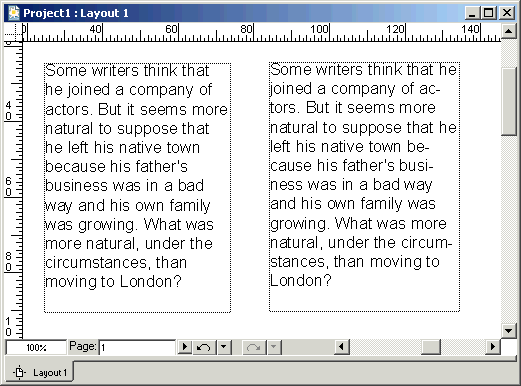
Рис. 8.15. В правом примере слова с прописными буквами переносятся, а в левом – нет
